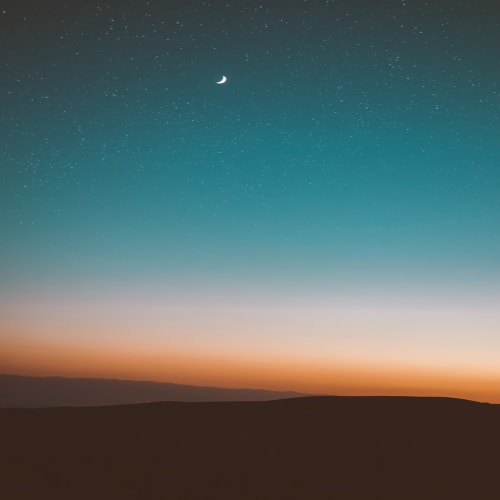파워포인트를 열었는데 갑자기 "읽기전용으로 열기", "제한된 글꼴 제거", "보안콘텐츠만 표시됩니다" 같은 경고창이 떠서 당황한 적 있으신가요? 중요한 발표 직전에 이런 문제가 생기면 정말 황당하죠. 특히 외부에서 받은 파일이나 다른 컴퓨터에서 작업한 파일을 열 때 자주 마주치는 문제들입니다.
이런 오류들은 대부분 글꼴 호환성, 보안 설정, 파일 속성 문제로 발생합니다. 하지만 걱정하지 마세요! 이 글에서는 각각의 오류 원인과 함께 즉시 적용 가능한 해결방법들을 단계별로 알려드립니다. 더 나아가 이런 문제를 미리 예방할 수 있는 꿀팁까지 공유해드릴게요.
파워포인트 읽기전용 오류 해결하는 5가지 방법
읽기전용 오류는 파일을 편집할 수 없게 만드는 가장 흔한 문제 중 하나입니다. 여러 원인이 있지만 대부분 설정 변경으로 해결할 수 있어요.
최종본 표시 기능 해제하기
파워포인트에서 가장 먼저 확인해야 할 부분이 바로 최종본 표시 설정입니다. 이 기능이 활성화되어 있으면 자동으로 읽기전용 모드가 됩니다.
해결 순서:
파일 → 정보 → 프레젠테이션 보호 클릭 → '최종본으로 표시' 옵션 해제 → '항상 읽기 전용으로 열기' 옵션도 함께 해제
이 방법으로 80% 이상의 읽기전용 문제가 해결됩니다. 만약 '계속 편집' 버튼이 보인다면 클릭하는 것만으로도 충분해요.
파일 속성에서 읽기전용 해제
파일 자체에 읽기전용 속성이 설정되어 있는 경우도 있습니다. 이때는 파일 탐색기에서 직접 해제해야 합니다.
상세 해결 과정:
파일 우클릭 → 속성 선택 → 일반 탭에서 '읽기 전용' 체크 해제 → 적용 → 확인
이 방법은 특히 USB나 외부 저장장치에서 가져온 파일에 효과적입니다. 바이러스 백신 프로그램이 파일을 보호 목적으로 읽기전용으로 설정하는 경우도 있거든요.
다른 이름으로 저장하기
위 방법들로도 해결되지 않는다면 다른 이름으로 저장하는 방법을 시도해보세요. 파일을 새로 저장하면서 기존 제한사항들이 제거됩니다.
파일 → 다른 이름으로 저장 → 새로운 파일명 입력 → 저장
제한된 글꼴 제거 오류 해결하는 완벽한 방법
"제한된 글꼴 제거" 메시지는 파일 제작자가 사용한 글꼴이 현재 컴퓨터에 설치되어 있지 않을 때 나타납니다. 이 문제는 생각보다 해결이 편리해요.
제한된 글꼴 제거 버튼 클릭
가장 간단한 해결방법은 경고창에서 "제한된 글꼴 제거" 버튼을 바로 클릭하는 것입니다. 그러면 자동으로 시스템에 설치된 비슷한 글꼴로 대체됩니다.
파일 열기 → "제한된 글꼴 제거" 클릭 → "편집 사용" 클릭 (상단 경고창이 있을 경우)
글꼴 한번에 바꾸기
특정 글꼴로 통일하고 싶다면 글꼴 바꾸기 기능을 활용하세요. 50페이지가 넘는 대용량 파일도 몇 초 만에 처리할 수 있습니다.
단계별 진행:
홈 탭 → 편집 그룹 → 바꾸기 옆 화살표 → 글꼴 바꾸기 → 바꿀 글꼴 선택 → 원하는 글꼴 선택 → 바꾸기
이 방법으로 전체 프레젠테이션의 글꼴을 일관성 있게 맞출 수 있어요. 특히 Arial, 맑은고딕, Times New Roman 같은 기본 글꼴로 변경하면 호환성 문제를 예방할 수 있습니다.
XML 파일을 활용한 고급 해결법
글꼴 바꾸기에서 "더블바이트 글꼴을 싱글바이트 글꼴로 바꿀 수 없다" 오류가 나는 경우가 있습니다. 이때는 XML 변환을 통한 고급 방법을 사용해야 해요.
고급 해결 과정:
다른 이름으로 저장 → PowerPoint XML 프레젠테이션 선택 → 메모장으로 XML 파일 열기 → Ctrl+H로 글꼴명 바꾸기 → 저장 → 파워포인트에서 XML 파일 열기 → pptx로 다시 저장
이 방법은 복잡해 보이지만 실제로는 5분 정도면 완료됩니다. 메모장에서 찾기-바꾸기 기능으로 모든 문제 글꼴을 한번에 처리할 수 있어서 오히려 효율적이에요.
보안콘텐츠 경고 메시지 해결하기
"보안콘텐츠만 표시됩니다" 또는 "안전하게 제공된 콘텐츠만 보시겠습니까?" 메시지는 주로 하이퍼링크나 외부 콘텐츠가 포함된 파일에서 나타납니다.
편집 사용 버튼 클릭
대부분의 경우 상단 경고창에서 "편집 사용" 버튼을 클릭하는 것만으로도 해결됩니다. 이는 파일의 내용을 신뢰한다는 의미로 보안 제한을 해제하는 방법입니다.
신뢰할 수 있는 위치 설정
같은 폴더의 파일들을 자주 사용한다면 해당 위치를 신뢰할 수 있는 위치로 등록하세요.
파일 → 옵션 → 보안 센터 → 보안 센터 설정 → 신뢰할 수 있는 위치 → 새 위치 추가
이렇게 설정하면 해당 폴더의 모든 파일에서 보안 경고가 나타나지 않습니다.
인터넷 옵션 설정 변경
웹에서 다운로드한 파일의 경우 인터넷 옵션을 조정해서 해결할 수 있습니다.
도구 → 인터넷 옵션 → 보안 → 사용자 지정 수준 → 혼합된 콘텐츠 표시 → 사용 체크 → 확인
글꼴 호환성 문제 예방하는 프로 팁
문제를 해결하는 것도 중요하지만, 애초에 문제가 생기지 않도록 예방하는 것이 더 현명합니다. 글꼴 관련 문제를 미리 차단하는 방법들을 알려드릴게요.
글꼴 포함 저장 설정
파워포인트 작업 시 가장 중요한 설정 중 하나가 글꼴 포함 저장입니다. 이 옵션을 활성화하면 사용한 글꼴이 파일에 함께 저장되어 다른 컴퓨터에서도 동일하게 표시됩니다.
설정 방법:
파일 → 옵션 → 저장 → "파일에 글꼴 포함" 체크 → 확인
여기서 두 가지 옵션을 선택할 수 있어요. "프레젠테이션에 사용되는 문자만 포함"은 파일 크기는 작지만 편집이 제한됩니다. "모든 문자 포함"은 파일이 커지지만 다른 곳에서도 자유롭게 편집할 수 있어요.
호환성 높은 기본 글꼴 사용
완벽한 호환성을 원한다면 시스템 기본 글꼴을 사용하는 것이 가장 확실합니다. 한글은 맑은고딕, 영문은 Arial이나 Calibri를 추천해요.
이런 글꼴들은 대부분의 컴퓨터에 기본 설치되어 있어서 호환성 문제가 거의 없습니다. 디자인적으로도 깔끔하고 가독성이 좋아서 프레젠테이션에 적합해요.
파일 차단 해제와 보안 설정 최적화
외부에서 받은 파일이나 인터넷에서 다운로드한 파일은 보안상 차단되는 경우가 많습니다. 이런 파일들을 안전하게 사용하는 방법을 알아보세요.
파일 차단 해제
파일 속성에서 차단을 해제할 수 있습니다. 파일 우클릭 → 속성 → 일반 탭 하단의 "차단 해제" 버튼 클릭 → 적용
이 방법은 Windows가 인터넷에서 다운로드한 파일에 자동으로 적용하는 보안 태그를 제거합니다. 신뢰할 수 있는 출처의 파일이라면 안전하게 해제할 수 있어요.
보안센터 설정 조정
파워포인트의 보안센터에서 매크로나 하이퍼링크 관련 경고를 조정할 수 있습니다. 하지만 보안을 위해서는 신중하게 설정해야 해요.
파일 → 옵션 → 보안센터 → 보안센터 설정 → 메시지 표시줄 → 필요에 따라 옵션 조정
주요 오류별 빠른 해결 체크리스트
급하게 문제를 해결해야 할 때 참고할 수 있는 체크리스트입니다. 각 오류별로 가장 효과적인 해결 순서를 정리했어요.
읽기전용 오류 해결 순서
- 상단 "계속 편집" 버튼 클릭
- 파일 → 정보 → 최종본 표시 해제
- 파일 속성에서 읽기전용 체크 해제
- 다른 이름으로 저장
- 바이러스 백신 프로그램 확인
제한된 글꼴 해결 순서
- "제한된 글꼴 제거" 버튼 클릭
- 홈 → 글꼴 바꾸기로 일괄 변경
- XML 변환 후 메모장에서 글꼴명 바꾸기
- 기본 글꼴로 변경 후 글꼴 포함 저장
보안콘텐츠 해결 순서
- "편집 사용" 버튼 클릭
- 파일 속성에서 차단 해제
- 신뢰할 수 있는 위치로 등록
- 보안센터 설정 조정
문제 예방을 위한 작업 습관
오류를 완전히 예방하려면 평소 작업 습관을 개선하는 것이 중요합니다. 몇 가지 간단한 규칙만 지켜도 대부분의 문제를 피할 수 있어요.
첫째, 파일 저장 시 항상 글꼴 포함 옵션을 확인하세요. 둘째, 가능하면 시스템 기본 글꼴을 사용하거나 널리 사용되는 글꼴을 선택하세요. 셋째, 외부에서 받은 파일은 먼저 복사본을 만든 후 작업하세요.
또한 정기적으로 파워포인트를 최신 버전으로 업데이트하고, 중요한 발표 전에는 미리 다른 컴퓨터에서 테스트해보는 것도 좋습니다. 이런 작은 습관들이 중요한 순간에 큰 도움이 될 거예요.
파워포인트 오류는 복잡해 보이지만 원인을 정확히 파악하면 생각보다 쉽게 해결됩니다. 이 글에서 소개한 방법들을 차례대로 시도해보시면 분명히 문제를 해결하실 수 있을 거예요. 혹시 다른 궁금한 점이 있으시면 댓글로 남겨주세요!
'다양한 소개 > 유용한 정보' 카테고리의 다른 글
| 퍼델 우레아 리페어 크림 70000ppm 완벽 분석! 성분부터 실제 효과까지 솔직 후기 (0) | 2025.06.28 |
|---|---|
| 4400원에 즐기는 프리미엄 디저트! 팥빙수 파르페의 모든 것 (0) | 2025.06.25 |
| PPT 슬라이드 번호 안 나올 때 5분 해결 완벽 가이드 2025 (0) | 2025.06.25 |
| Windows 11 이전 버전으로 완벽 복원하는 3가지 꿀팁 (0) | 2025.06.25 |
| 베벨로 실내자전거 진짜 후기 대공개! 30만원에 즐기는 홈트의 신세계 (0) | 2025.06.24 |